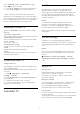User manual
Table Of Contents
- Indhold
- 1 Startskærm
- 2 Opsætning
- 3 Fjernbetjening
- 4 Tænd/sluk
- 5 Kanalinstallation
- 6 Kanaler
- 7 TV-guide
- 8 Tilslut enheder
- 9 Slut dit TV til
- 10 Internettet
- 11 Kilder
- 12 Hurtigmenu og Hyppige indstillinger
- 13 Skærm og lyd
- 14 Apps
- 15 System
- 16 Fjernbetjening og tilbehør
- 17 Videoer, fotos og musik
- 18 Smartphones og tablets
- 19 Spil
- 20 Netflix
- 21 Alexa
- 22 Specifikationer
- 23 Hjælp og support
- 24 Sikkerhed og pleje
- 25 Vilkår for anvendelse
- 26 Ophavsrettigheder
- 27 Ansvarsfraskrivelse vedrørende tjenester og/eller software fra tredjeparter
- Indeks
Indstilling af primært og sekundært lydsprog:
1 - Gå til Indstillinger > Kanaler og
indgange > Kanaler.
2 - Vælg Primær lyd eller Sekundær lyd.
3 - Vælg det ønskede sprog, og tryk på OK.
4 - Tryk på (venstre) for at gå et trin tilbage, eller
tryk på Tilbage for at lukke menuen.
Vælg et lydsprog
Hvis ingen af de foretrukne lydsprog er tilgængelige,
kan du muligvis vælge et andet lydsprog. Hvis ingen
lydsprog er tilgængelige, kan du ikke vælge denne
funktion.
Sådan vælger du et lydsprog, når ingen af dine
foretrukne sprog er tilgængelige:
1 - Tryk på OPTIONS.
2 - Vælg Lydsprog, og vælg et af sprogene som lyd
midlertidigt.
Universaladgang
Indstillinger > Kanaler og
indgange > Kanaler > Universel adgang.
Med Universaladgang slået til er TV'et forberedt til
brug for døve, hørehæmmede, blinde eller
svagtseende personer.
Universaladgang til hørehæmmede
Indstillinger > Kanaler og indgange > Kanaler >
Universel adgang > Hørehæmmede.
• Visse digitale TV-kanaler udsender speciallyd og
-undertekster, der er tilpasset hørehæmmede eller
døve personer.
• Når den er aktiveret, skifter TV'et automatisk til den
tilpassede lyd og de tilpassede undertekster, såfremt
disse er tilgængelige.
Universaladgang for blinde og svagtseende
Indstillinger > Kanaler og indgange > Kanaler >
Universel adgang > Lydbeskrivelse.
Digitale TV-kanaler kan udsende særlige
lydkommentarer, der beskriver, hvad der sker på
skærmen.
Indstillinger > Kanaler og indgange > Kanaler >
Universel adgang > Lydbeskrivelse > Blandet
lydstyrke, Lydeffekter, tale.
• Vælg Kombineret lydstyrke for at kombinere
lydstyrken for normal lyd med lydkommentarer.
• Slå Lydeffekter til for ekstra lydeffekter i
lydkommentarer, f.eks. stereo eller nedtoning.
• Vælg Tale for at angive
talepræference, Beskrivende eller Undertekst.
Dialogforbedring
Indstillinger > Kanaler og indgange > Kanaler >
Universel adgang > dialogforbedring.
Gør dialog og kommentarer mere tydelig, hvis det er
tilgængeligt. Kun til rådighed når audioindstillingen
Clear dialogue er aktiveret og audiostrøm er AC-4.
Indstillinger for HbbTV og betjeningsapps
Få vist eller juster indstillingerne for HbbTV og
betjeningsapps.
Tænd eller sluk HbbTV
Indstillinger > Kanaler og
indgange > Kanaler > Indstillinger for HbbTV og
betjeningsapps > HbbTV.
Hvis du ønsker at undgå adgang til HbbTV-sider på
en bestemt kanal, kan du blokere for HbbTV-siderne
specifikt for denne kanal.
Slå sporing af historik fra
Indstillinger > Kanaler og indgange > Kanaler >
Indstillinger for HbbTV og betjeningsapps > Sporing.
Hvis den er tændt, har du ingen personlige
præferencer med hensyn til sporing. Hvis den er slået
fra, tillader du ikke sporing af siderne HbbTV og
betjeningsapps (hvis relevant).
Fjern cookies
Indstillinger > Kanaler og indgange > Kanaler >
Indstillinger for HbbTV og betjeningsapps > Cookies.
Slå lagring af cookies fra HbbTV- eller betjeningsapps-
sider (hvis relevant) til eller fra.
Ryd liste med godkendte apps
Indstillinger > Kanaler og indgange > Kanaler >
Indstillinger for HbbTV og betjeningsapps > Ryd liste
med godkendte apps.
For at rydde alle brugerens godkendte programmer.
Nulstilling af HbbTV-enheds-ID
Indstillinger > Kanaler og indgange > Kanaler >
Indstillinger for HbbTV og betjeningsapps >
Nulstilling af id for HbbTV-enhed.
22